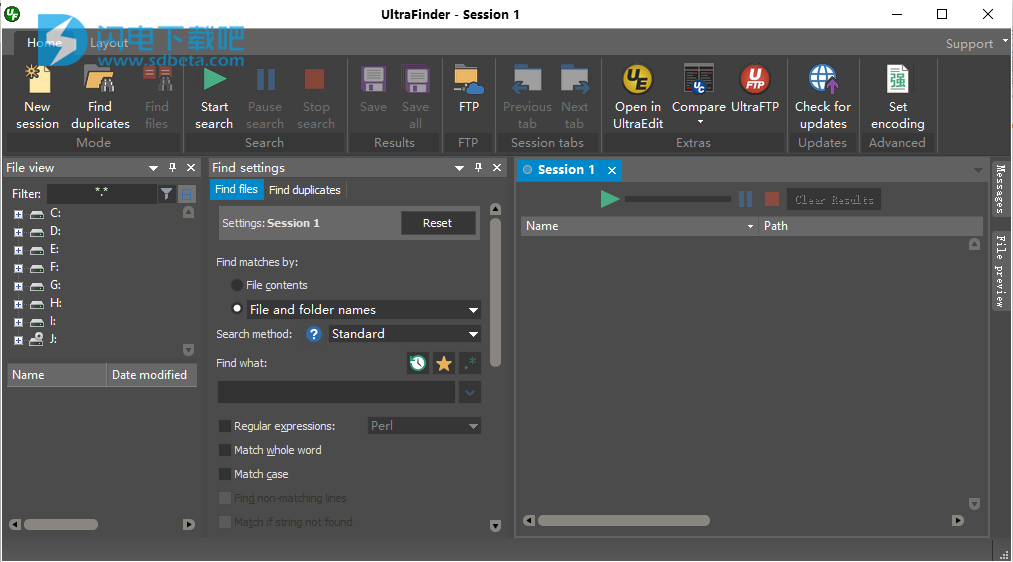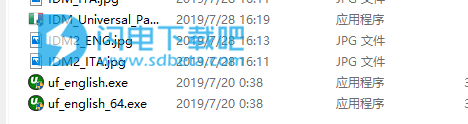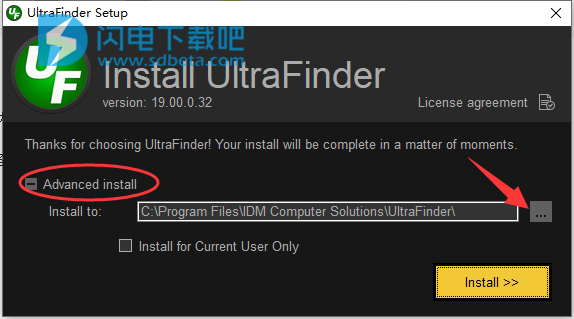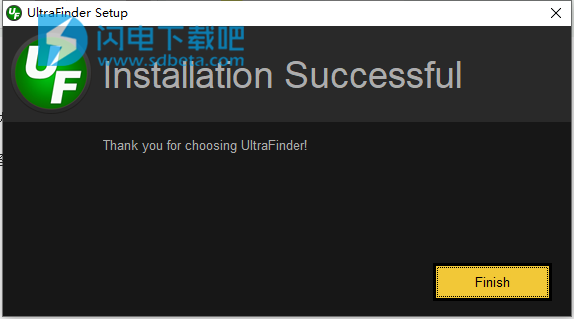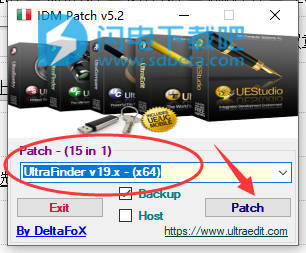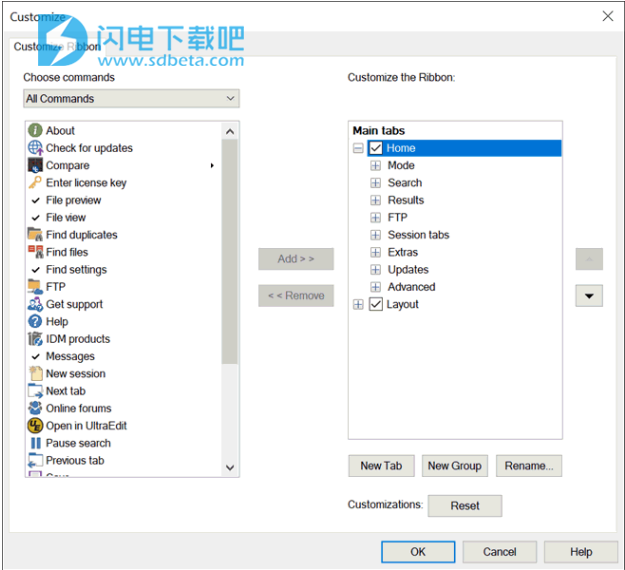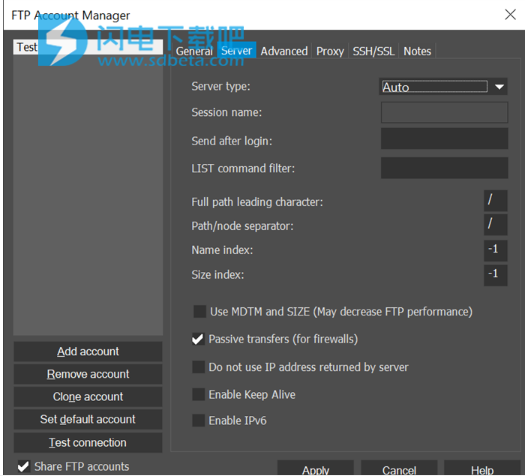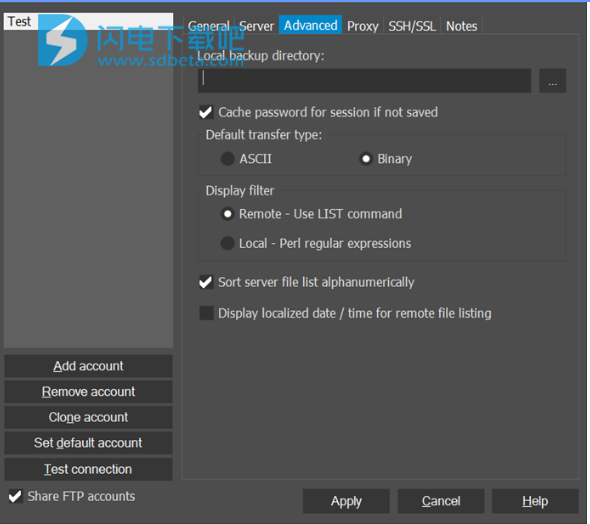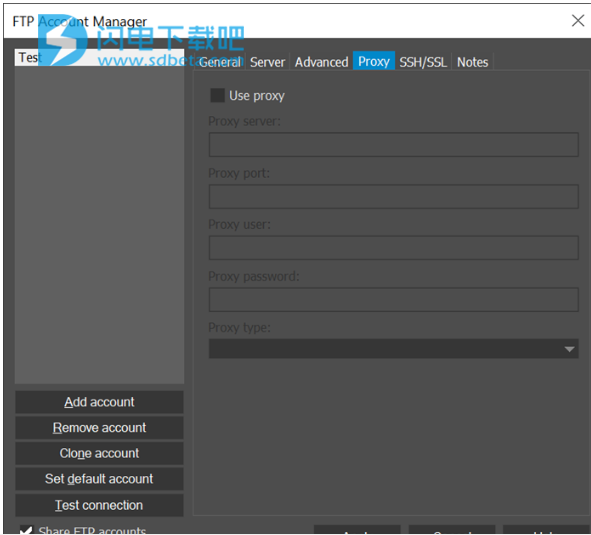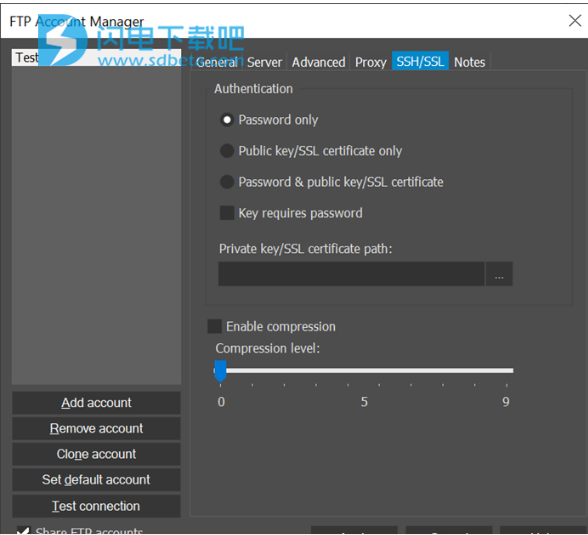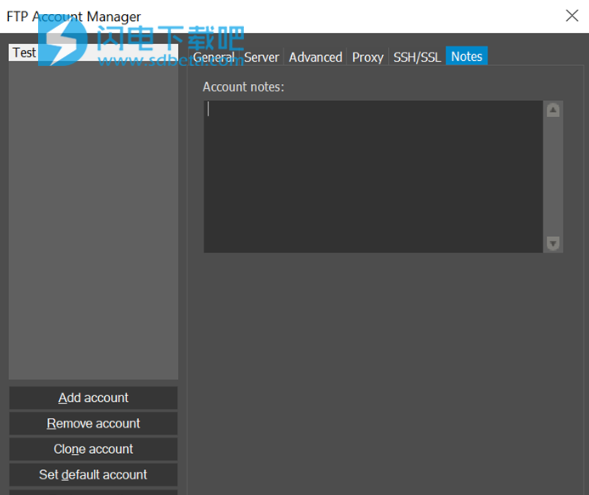UltraFinder使用可以在文件中快速查找并删除重复项。使用超级的快速,可以在几分钟内搜索2,000,000多个文件,非常的有效率,并且你可以突出显示结果,例如文件名,然后右键单击并在UE中自动打开该文件!非常的节省时间,软件支持查找任何文件,文字,文本字符串,模式,重复以及其他所有内容,并且您可以通过各种设置选项来选择您的搜索细节,这样更能够提升效率,对于你需要搜索查找数百个上千文件的时候非常实用,UltraFinder v19.00带来更新的UI以及更快的搜索引导!全新的重写,利用与我们其他Windows应用程序相同的UI和框架。结果是在整个应用程序中大大改善了用户体验并提高了性能。通过对主题,可停靠窗口,菜单/功能区等的改进和调整,您将享受更清洁,更流畅的UI。这些变化是可用性和用户体验的重大进步!任何搜索应用程序的业务端都是结果,这就是为什么UltraFinder的大部分界面现在专用于结果区域的原因。通过新框架,我们改进了结果的处理和显示,以便在您对搜索结果进行操作时为您提供更流畅,响应更快的体验。V19还引入了选项卡式搜索会话。实际上,您可以同时运行多个搜索并为每个搜索维护单独的结果集,并且每个会话都维护自己独立的搜索设置。UltraFinder v19包括全面的性能提升,提高了MFT搜索,标准搜索和查找重复的搜索速度!本次带来破解版下载,含破解补丁,有需要的朋友不要错过了!
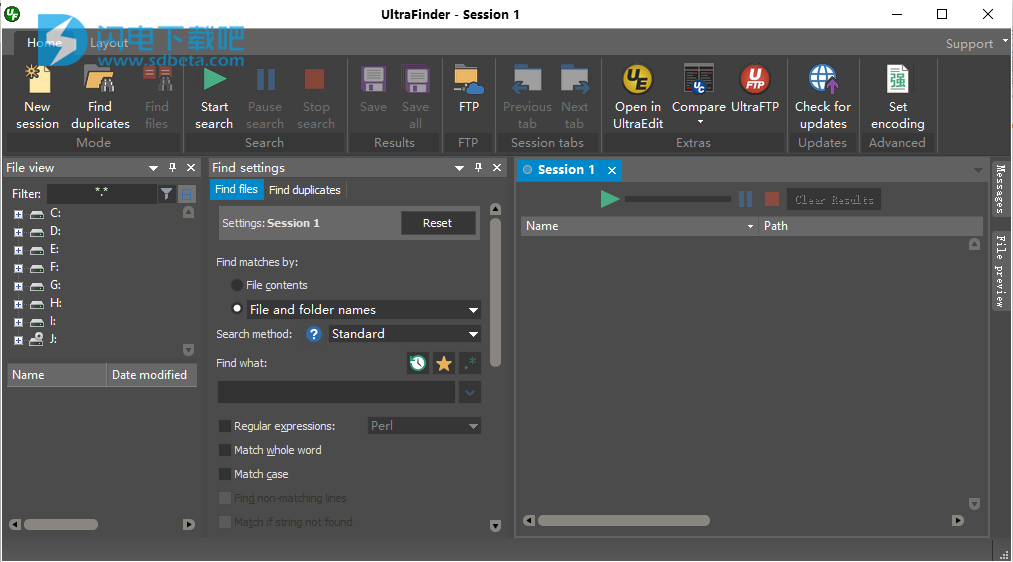
安装破解教程
1、在本站下载并解压,如图所示,得到一下内容
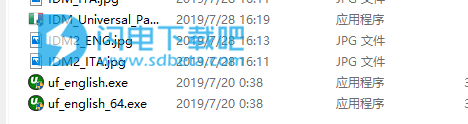
2、双击uf_english_64.exe运行(根据系统选择),如图所示,点击高级安装,然后选择安装路径和相关选项,点击安装
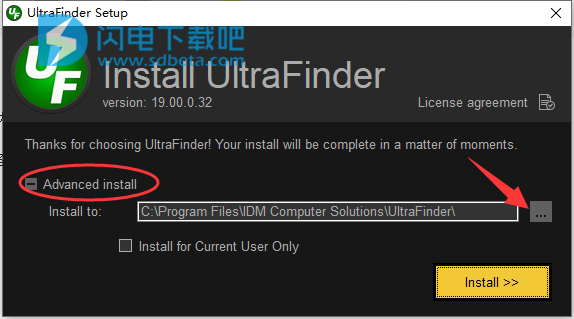
3、安装完成,点击finish
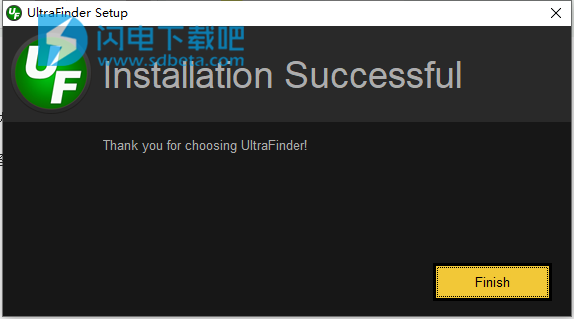
4、将IDM_Universal_Patch_v5.2_By_DFoX.exe复制到安装目录中,运行,选择对应的软件版本,点击patch按钮
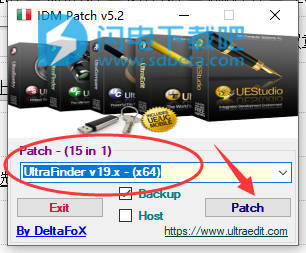
功能特色
1、找到文件
主文件表(MFT)搜索方法可以快速获得闪电结果
按内容或名称搜索文件(部分或全部)
使用正则表达式搜索文件内容或文件名(Perl,Unix和UltraEdit native)
搜索网络或FTP位置
将特定文件夹,整个驱动器甚至特定文件指定为搜索目标
筛选要从搜索中排除的子目录,文件名和文件扩展名
基于全部或部分单词匹配进行搜索
搜索区分大小写的匹配项
否定搜索(查找不匹配的文件)
在PDF文件中搜索文本
在Word文档中搜索文本(.doc / .docx)
2、发现重复
搜索文件夹或整个驱动器
按照各种标准搜索重复项:
内容
名称
日期
尺寸
使用各种条件设置(文件日期,文件大小等)调整重复搜索
忽略特殊案例文件,如0字节,系统/隐藏文件,回收站文件等。
为文件和文件夹设置包含/排除过滤器
使用正则表达式(Perl,Unix或native)进行强大的搜索
解决找到的重复项(重命名,删除,移动,打开)
使用帮助
一、搜索会话
搜索会话输出窗口是运行搜索后显示结果的位置。
开始
按下按钮开始搜索。搜索运行时,您可以通过单击暂停它。要停止搜索,请单击按钮,当前搜索操作将停止并释放它正在使用的任何系统资源。
列标题
在各自的标题下列出了7种不同的属性:
名称
显示文件的名称和关联的文件扩展名
OCCURENCES
显示在指定的目录/路径中找到文件的次数
路径
显示每个搜索结果文件的目录
尺寸
显示每个搜索结果文件的大小
创建
显示创建搜索结果文件的时间
改性
显示文件被修改的最新日期
最后访问
显示上次访问文件但未修改的文件
属性
显示文件属性
搜索完成后,或者如果您抢先停止搜索,您的结果将列在列标题下的搜索会话窗口中。您可以通过单击按钮清除这些结果。
二、主页选项卡
“主页”选项卡包含以下命令:

新会议
创建一个新的搜索会话窗口(注意:无论激活哪个搜索会话,“查找设置”窗口将始终反映最后输入的设置)
查找重复项
将搜索从“查找文件”更改为“查找重复项”
查找文件
将搜索从“查找重复项”更改为“查找文件”
开始寻找
开始搜索操作
暂停搜索
当前搜索操作将暂停
停止搜索
当前搜索操作将停止并释放它正在使用的任何系统资源
保存
将搜索结果保存到文件中
保存全部
将搜索结果的所有详细信息(名称,路径,大小,创建,修改,上次访问,属性)保存到文件
FTP
打开“FTP帐户管理器”对话框窗口
前面一个后面一个
在“上一个”和“下一个”打开的搜索会话窗口之间移动(仅在多个会话打开时可单击)
在UltraEdit中打开
在UltraEdit文本编辑器中打开选定/突出显示的文件
相比
打开“比较文件/文件夹”对话框。您可以从此窗口轻松比较UltraCompare中的两个文件或文件夹
UltraFTP
允许您轻松打开UltraFTP(如果已安装),以查看非PC本地的目录
检查更新
检查UltraFinder的更新版本以及您的许可证是否有资格进行升级
设置编码
允许您选择搜索文件内容时要使用的编码
用户可以自定义功能区菜单以根据需要排列选项卡和命令。虽然用户可能不会删除任何默认选项卡,但可以隐藏组,并且可以由用户定义新选项卡和组。右键单击功能区并从上下文菜单中选择“自定义功能区...”,可以访问“功能区自定义”对话框。添加和删除按钮可用于在两个窗格之间来回移动项目。可以使用右窗格右侧的向上/向下箭头重新排列图标。如果需要,用户可以通过单击右窗格下方的“重置”按钮来恢复默认状态。
用户可以通过单击右窗格下方的“新建选项卡”按钮来创建新的功能区选项卡。如果选择了新创建的选项卡,用户可以单击“重命名”按钮进行重命名。用户可以通过单击“新建组”按钮将新组添加到新创建的选项卡中。可以通过在左窗格中选择命令然后单击“添加”按钮将命令添加到组中。选项卡将显示为菜单标题,组将显示为功能区中的单独部分。
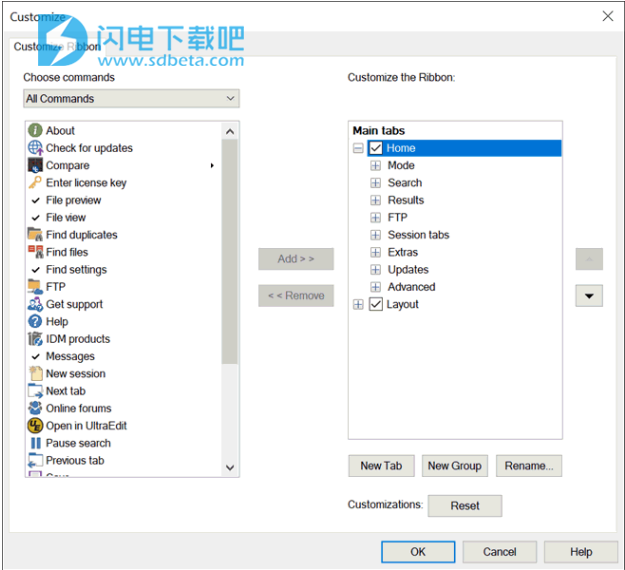
三、FTP帐户管理器
此对话框将允许用户配置FTP帐户。帐户指定要连接的服务器以及将用于连接到服务器的用户标识。
“添加帐户”按钮允许您指定新帐户名称。可以从帐户列表中选择要修改的帐户。如果对帐户进行了任何更改,则会显示提示,询问是否应保留更改。
“删除帐户”按钮会立即从帐户列表中删除活动/所选帐户。
“克隆”帐户按钮可创建活动/选定帐户的副本,并将其插入帐户列表的底部。
“设置默认帐户”按钮将活动/选定帐户设置为列表中帐户名称后面的星号“*”指定的默认帐户。
“测试连接”按钮尝试使用当前为所选帐户指定的信息与活动服务器建立连接。如果连接成功,将显示“测试连接”对话框,指示“已成功连接到服务器!”。
如果连接尝试未成功,则“测试连接”对话框将报告连接尝试失败,并且还将包括尝试连接时从服务器返回的错误消息。这为用户提供了验证为远程服务器指定的信息的便捷方法。
如果未选择“共享FTP帐户”选项,则FTP帐户信息将存储在%APPDATA%\ IDMComp \ UltraFinder下的FTPDataU.ini文件中。如果选择此选项,FTP帐户信息将存储在%APPDATA%\ IDMComp \ Common \ FTP Accounts下的IdmFTPAccountsU.txt文件中。
此帐户数据将可用于为FTP选择共享FTP帐户选项的所有IDM应用程序。
FTP帐户管理器具有在六个不同选项卡下组织的选项:常规,服务器,高级,代理,SSH / SSL和Notes。
“常规”选项卡包括以下配置选项:
帐户
这是用于配置帐户的名称。保存更改时,此名称将显示在配置选项左侧的列表中。
协议
此下拉列表允许用户为指定的帐户选择以下传输协议之一:
FTP
创建一个非安全的FTP连接
SFTP
使用SSH2协议创建安全的FTP(SFTP)连接
FTPS-仅限控制
在标准FTP协议下创建与SSL层的安全FTP(FTPS)连接。该方法仅加密控制信道
FTPS-控制+数据
在标准FTP协议下创建与SSL层的安全FTP(FTPS)连接。该方法加密控制和数据通道
FTPS-隐含
在标准FTP协议下创建与SSL层的安全FTP(FTPS)连接。这是一种较旧的FTPS方法,通常不是首选方法,但在某些服务器上支持stil
所有SFTP/FTPS传输都是加密的,加密算法与服务器协商。如果设置了其中任何一个,则传输对话框将显示“锁定”符号,表示传输是安全的。
服务器
这是您希望连接到的ftp站点,例如ftp://ftp.idmcomp.com。这也可以输入为ftp.idmcomp.com。如果愿意,可以输入xxxx.xxxx.xxxx.xxxx格式的IP地址。
港口
这是UltraFinder用于FTP/SFTP协议的端口。FTP的默认值为21,SFTP的默认值为22。如果需要,可以更改。
用户名
这是用于登录服务器的用户名。
密码
这是用于登录服务器的用户名的密码。这应该是站点管理提供的用户名的密码,或者匿名登录通常是用户的电子邮件地址。
保存密码
此复选框确定UltraFinder是否将保存密码以供以后参考。如果没有,将根据需要提示用户输入密码。注意:如果密码已保存,则会将其存储在系统中。
然而,它是加密的,加密机制并不复杂,不应该依赖它作为安全方法。
没有密码
如果帐户在服务器上没有密码,并且应该发送空密码或空密码,则必须启用“无密码”选项。
用户帐号
这允许用户在登录时在主机服务器上指定帐户。这仅适用于某些服务器。
连接限制
此设置限制FTP客户端将与服务器进行的并发连接数。例如,如果用户选择要通过FTP打开或保存的10个文件,但连接限制设置为4,则所选文件将以4或更少的块传输,直到传输完所有选定的文件。
初始目录
这是连接到FTP服务器的初始目录。这不是必需的。如果未指定,则每次用户连接到服务器时,UltraFinder都会记住该帐户的最后一个目录。
初始本地目录
这是连接到FTP服务器时使用的初始本地目录。这仅适用于FTP浏览选项。这不是必需的。如果未指定,UltraFinder将默认为用户的文档文件夹(例如,WindowsXP上的“我的文档”和WindowsVista上的“文档”)。
“服务器”选项卡包括以下配置选项:
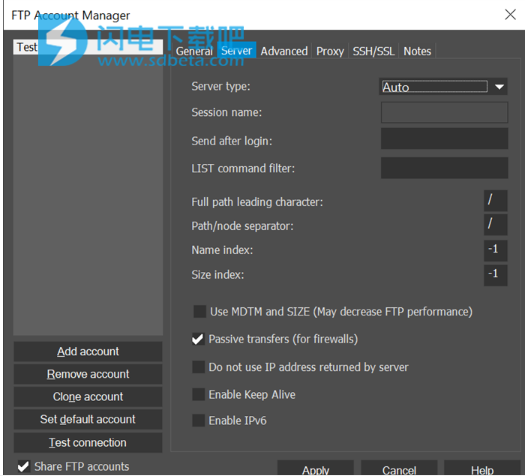
服务器类型
对于大多数FTP服务器,默认的Auto或Unix应该没有问题。但是,这提供了与需要特殊处理的服务器的连接。支持的服务器列表预计会增长。目前支持的是:
汽车
AIX
AS400
BS2000
仅文件名-这将返回第一个字段并将其显示为文件名
HP3000MPE
HP3000/VeSoft安全
MVS
OpenVMS的
OS9000
StratusVOS-“FullPathLeadingCharacter”应设置为“%”,“Path/NodeSeparatorCharacter”应设置为“>”。
TandemGuardian
串联OSS
UNIX
VShell
会话名称
该字段可用于定义活动帐户的会话名称。这仅适用于HP3000帐户。
登录后发送
在此字段中输入的任何值将在连接到服务器后立即传递到FTP服务器。
LIST命令过滤器
LIST命令过滤器确定在发出LIST命令时从服务器检索的内容。在大多数FTP服务器上,如果您传递“-al”,您将收到包含隐藏文件的完整列表。您也可以传递通配符。例如,“*.txt”将列出所有txt文件。
请注意,某些服务器(VMS,MVS等)不处理Unix/Linux服务器等过滤器参数。
全路径主角
这允许用户覆盖服务器上文件的完整路径的前导字符(通常为“/”)。
路径/节点分隔符
这允许用户覆盖服务器上目录/节点之间使用的字符(通常为“/”)。
名称索引
该字段用于指定存储文件名称的列号。此值的默认值为“-1”,除非您确定应使用的值,否则不应更改此值。
尺码指数
该字段用于指定存储文件大小的列号。此值的默认值为“-1”,除非您确定应使用的值,否则不应更改此值。
使用MDTM和SIZE
如果文件的修改时间和大小似乎没有正确返回,则可以选择此选项以强制为目录列表中返回的每个文件显式请求这些值。选择此选项可能会降低FTP进程的速度。
被动转移
由于FTP是端口跳跃协议(即数据通道使用通信期间选择的随机端口),因此许多防火墙能够理解FTP协议并允许辅助数据连接。但是,如果控制连接使用任何方法加密,则防火墙无法获取该端口号
来自控制连接的数据连接(因为它是加密的,防火墙无法对其进行解密)。因此,在许多防火墙网络中,清除FTP连接将起作用,而SFTP/FTPS连接将完全失败或需要使用被动模式。
不要使用服务器返回的IP地址
仅当选择“被动传输”选项时,才能使用此值。默认情况下不选择此选项,这会强制帐户在连接到服务器时使用防火墙指定的IP地址。
请注意:如果您不控制您正在连接或不确定其内容的服务器,则选择此选项会涉及安全风险。
启用KeepAlive
如果选择此选项,则会定期向服务器发送信号。这可以帮助防止由于不活动而断开连接。
启用IPv6
如果选择此选项,则在尝试连接到远程服务器时可能会使用IPv6地址,并且可能会使用诸如fe80::213:20ff:fe91:5bb5之类的值,但也会使用解析为此类IP地址的完全限定主机名(如www.google)可以在“常规”选项卡上的“服务器”字段中输入.com.sixxs.org。
尝试连接到指定的服务器时,UltraFinder将首先尝试确定是否已输入IPv4,然后尝试连接到IPv6失败。
“高级”选项卡包括以下配置选项:
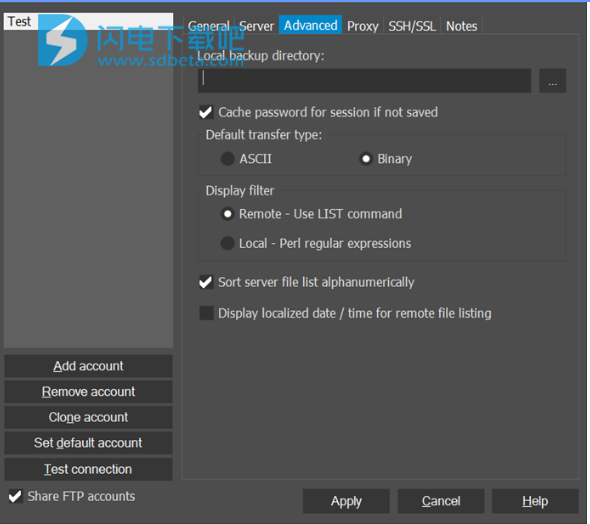
本地备份目录
这允许用户指定在保存文件时应自动保存文件的本地副本的位置。如果这是空白的,则不进行本地复制。如果这不为空,则在发生FTP保存(而非另存为)时,该文件的副本将保存在指定的目录中。如果存在具有相同名称的另一个文件,它将被覆盖而不会发出警告。
本地副本在FTP保存之前进行。
如果未保存,则会话缓存密码
如果选中此选项,则输入的帐户密码将在UltraFinder运行期间缓存,无需重新输入。如果输入的密码不正确,需要更改密码,进入“帐户”对话框并保留密码将清除缓存。
默认传输类型
用户可以指定ASCII或二进制作为默认传输类型。ASCII会导致文件被适当地转换为不同系统之间的行终止。二进制导致文件逐字节传输而不进行转换。根据FTP服务器/客户端,ASCII传输可能会损坏文件,因为这是7位传输。
因此,Binary是首选的传输类型。
显示过滤器
有两个选项用于过滤连接到FTP服务器后返回的目录列表:
远程-使用LIST命令
如果选择此选项,将使用LIST命令在FTP服务器上执行从FTP服务器返回的目录列表的过滤。可以使用标准通配符过滤结果。例如,“*.txt”将列出所有txt文件。
请注意,某些服务器(VMS,MVS等)不处理Unix/Linux服务器等过滤器参数。
Local-Perl正则表达式
如果选择此选项,则将在本地系统上执行从FTP服务器返回的目录列表的过滤,并且仅解析从FTP日志中反映的FTP服务器返回的数据。
此选项将使用Perl正则表达式来确定应如何解析过滤器表达式以及应返回哪些数据。
按字母顺序排序服务器文件列表
如果选择此选项,编号的文件夹/文件将按字母顺序排序(例如10,50,100,150,200)。如果未选择此选项,编号的文件/文件夹将按字母顺序排序(例如10,100,150,200,50)。
显示远程文件列表的本地化日期/时间
如果选中此选项,UltraFinder将在本地系统的时区中显示远程文件时间戳。这可能会导致性能下降,因为必须进行更多处理才能计算转换时间。
“代理”选项卡包括以下配置选项:
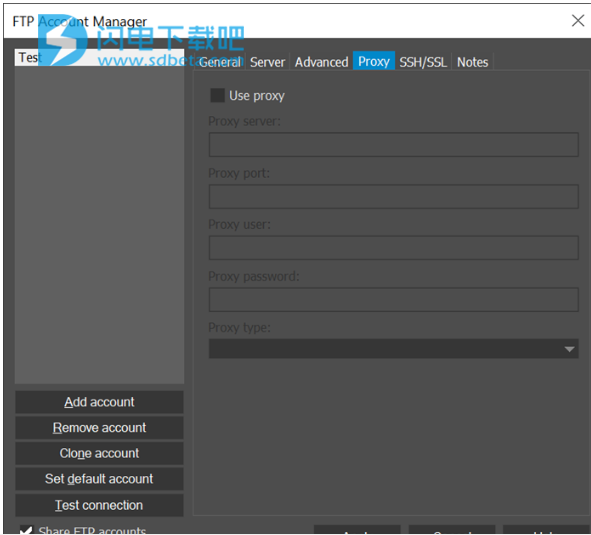
使用代理服务器
这将启用代理设置并将此帐户配置为通过指定的代理进行连接。如果直接连接到Internet,则不应启用代理设置。如果通过LAN上的代理连接,则需要设置代理设置。
代理服务器
这是用于代理的服务器(或IP地址)的名称。如果您不知道此名称,请咨询系统管理员。
代理端口
这是UltraFinder用于FTP/SFTP协议的端口。FTP的默认值为21,SFTP的默认值为22。如果需要,可以更改。
代理用户
这是用于登录代理的用户名。如果您不知道此名称,请咨询系统管理员。
代理密码
这是用于登录代理的密码。如果您不知道此名称,请咨询系统管理员。
代理类型
此下拉列表用于指定当前FTP帐户使用的代理类型。目前支持以下代理类型:
SOCKS4
SOCKS4A
SOCKS5
WEB代理
中继
Windows(InternetExplorer)
FTP用户
FTP站点
FTP打开
请注意,并非每个协议都可以使用所有代理。
SSH/SSL选项卡包括以下配置选项:
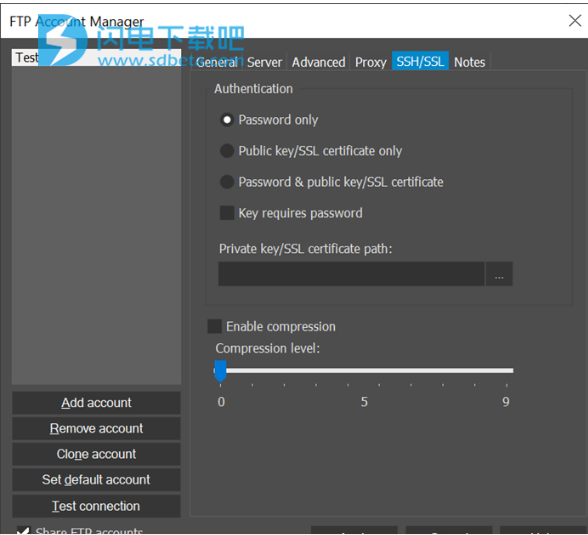
认证
这允许用户指定要与服务器一起使用的身份验证的类型。支持以下方法:
仅限密码
需要提供用户名/密码,并且不使用公钥/私钥对或SSL证书
仅限公钥/SSL证书
需要使用公钥/私钥对或SSL证书。必须在私钥/SSL证书路径中指定私钥/SSL证书位置
密码和公钥/SSL证书
允许用户指定公钥/私钥或SSL证书和/或用户名/密码
密钥需要密码
如果选择此选项,则必须填写“常规”选项卡下的用户名字段
如果使用的方法需要密钥,则密钥需要密码选项允许用户指示私钥受密码保护。如果是这种情况,将在每个会话或更改帐户设置后提示用户输入密码。
服务器必须支持身份验证方法。对于SFTP,使用的私钥应为PPK格式。对于FTPS,应使用以PEM或PFX格式封装的证书。目前不支持具有多个证书的PFX文件。
启用压缩
如果选择此选项,则在传输到服务器或从服务器传输数据时会压缩数据。根据服务器配置,这可以提高传输速度。
Notes选项卡包括以下配置选项:
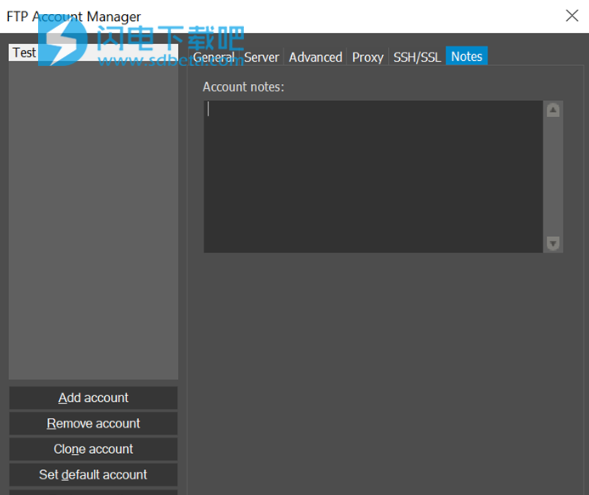 帐户备注字段支持ANSI或Unicode文本,并允许用户存储可能有助于管理FTP帐户/服务器的信息。 当光标悬停在“帐户和会话”窗口的“帐户”选项卡中的相关帐户名称上时,此字段中指定的信息将显示在工具提示中。
帐户备注字段支持ANSI或Unicode文本,并允许用户存储可能有助于管理FTP帐户/服务器的信息。 当光标悬停在“帐户和会话”窗口的“帐户”选项卡中的相关帐户名称上时,此字段中指定的信息将显示在工具提示中。
更新日志
UltraFinder v19.00(发布)更改(2019-07-12)
新的应用框架
功能区界面
改进的可停靠窗户
更新了美学和主题颜色
用于搜索设置的选项卡式可停靠窗口
选项卡式会话
一次运行多个搜索
查找每个会话记住的设置
新结果区域具有更多用于浏览/查看搜索结果的空间
大大提高了所有模式/方法的搜索速度
“在文件/类型”和“忽略文件/类型”过滤器支持文件名的通配符
各种其他改进